Satura rādītājs
Līdz ar sociālo plašsaziņas līdzekļu un dažāda veida ekrānu izplatību videoklipi un attēli tiek attēloti dažādos veidos. Godīgi sakot, videoklipiem vienmēr ir bijuši dažādi izmēri, taču, mainoties šiem izmēriem, ir svarīgi, lai to veidotāji zinātu, kā ar tiem strādāt.
Filmu veidotājiem un redaktoriem, jo īpaši tiem, kas vēl nav sākuši strādāt ar šo programmatūru, apgūt, kā Final Cut Pro programmā Final Cut Pro mainīt videoklipa malu attiecību, var būt neliels izaicinājums.
Kas ir aspekta attiecība?
Kas ir attēla vai videoklipa malu attiecība? Attēla vai videoklipa malu attiecība ir proporcionāla attiecība starp attēla vai videoklipa platumu un augstumu. Vienkāršāk sakot, tā ir ekrāna daļa, ko aizņem videoklips vai cita veida multivides videoklips, kamēr tas tiek rādīts uz ekrāna.
Parasti to attēlo divi skaitļi, kas atdalīti ar divpunktu, kur pirmais skaitlis ir platums, bet pēdējais - garums. Lai uzzinātu vairāk par malu attiecību, skatiet iepriekš minēto rakstu.
Mūsdienās parasti izmanto šādus malu attiecību veidus:
- 4:3: Akadēmijas video formātu attiecība.
- 16:9: platekrāna video.
- 21:9: Anamorfiskais formāts.
- 9:16: vertikālais video vai ainaviskais video.
- 1:1: kvadrātveida video.
- 4:5: portreta video vai horizontālais video. Ņemiet vērā, ka šis nebūt nav izsmeļošs šodien pieejamo malu attiecību saraksts. Tomēr šīs ir iespējas, ar kurām jūs, visticamāk, saskarsieties savā darbā.
Aspect Ratio programmā Final Cut Pro
Final Cut Pro ir slavenā Apple profesionālā videoklipu rediģēšanas programmatūra. Ja strādājat ar Mac un vēlaties mainīt videoklipa malu attiecību, to varat droši izdarīt, izmantojot Final Cut Pro. Tā ļauj mainīt projektu ar standarta horizontālo malu attiecību.
Pirms mēs sākam runāt par to, "kā?", ir svarīgi pilnībā pārzināt Final Cut Pro piedāvātās izšķirtspējas un malu attiecību opcijas. Final Cut Pro ir pieejamas šādas malu attiecību opcijas:
1080p HD
- 1920 × 1080
- 1440 × 1080
- 1280 × 1080
1080i HD
- 1920 × 1080
- 1440 × 1080
- 1280 × 1080
720p HD
PAL SD
- 720 × 576 DV
- 720 × 576 DV Anamorfiskais
- 720 × 576
- 720 × 576 Anamorfiskais
2K
- 2048 × 1024
- 2048 × 1080
- 2048 × 1152
- 2048 × 1536
- 2048 × 1556
4K
- 3840 × 2160
- 4096 × 2048
- 4096 × 2160
- 4096 × 2304
- 4096 × 3112
5K
- 5120 × 2160
- 5120 × 2560
- 5120 × 2700
- 5760 × 2880
8K
- 7680 × 3840
- 7680 × 4320
- 8192 × 4320
Vertikālais
- 720 × 1280
- 1080 × 1920
- 2160 × 3840
1: 1
Šīs opcijas parasti tiek parādītas atbilstoši to izšķirtspējas vērtībām.
Kā Final Cut Pro programmā Final Cut Pro mainīt aspektu proporciju
Šeit ir soli pa solim aprakstīts, kā mainīt proporciju Final Cut Pro:
- Atveriet Final Cut Pro, ja tā jau ir instalēta. Ja nav, varat to lejupielādēt un instalēt no Mac veikala.
- Importējiet videoklipu no avota atrašanās vietas uz Final Cut Pro laika līniju.
- In the Bibliotēkas sānjoslā izvēlieties notikumu, kurā ir projekts, kura malu attiecību vēlaties pielāgot. Šeit varat arī izveidot jaunu projektu, piemērot vēlamo malu attiecību un pēc tam pievienot tam savu videoklipu.
- Ievietojiet videoklipu Final Cut laika joslā un atveriet inspektoru logu, kuru varat atvērt, noklikšķinot uz rīkjoslas labās puses vai nospiežot Command-4. Ja inspektors nav redzams, to varat atvērt, noklikšķinot uz ikonas. Izvēlieties Window> Rādīt darbvietā> Inspektors
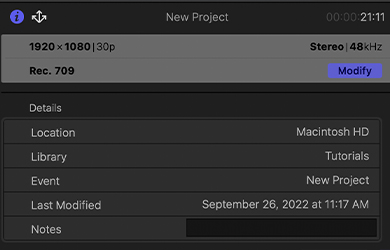
- Atlasiet projektu. Īpašību loga augšējā labajā stūrī noklikšķiniet uz Mainīt cilne.
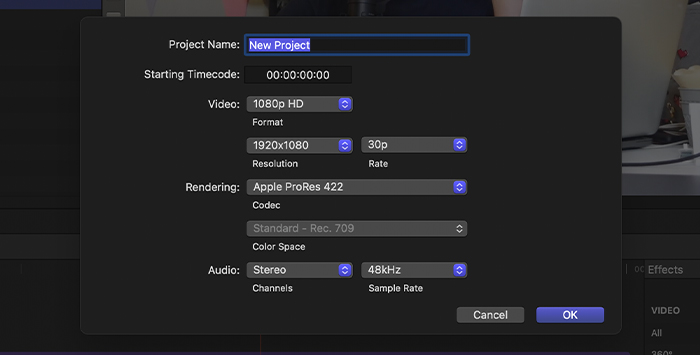
- Atveras uznirstošais logs, kurā varat rediģēt un mainīt formātu, kā arī mainīt video formāta un izšķirtspējas vērtības atbilstoši jūsu darba vajadzībām.
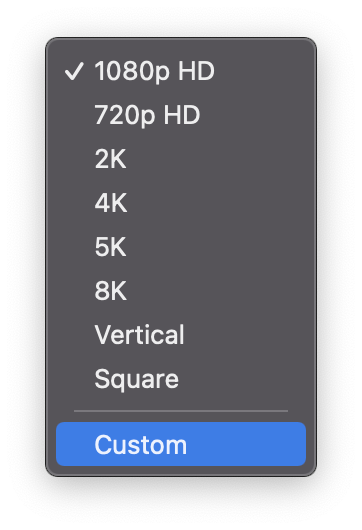
- Šajā uznirstošajā logā ir arī Pielāgots ', kurā ir lielāka brīvība pielāgot vērtības, pamatojoties uz savām vēlmēm.
- Saglabājiet izmaiņas, ja esat apmierināts ar rezultātu, vai mainiet vērtības, cik vien vēlaties, ja neesat apmierināts.
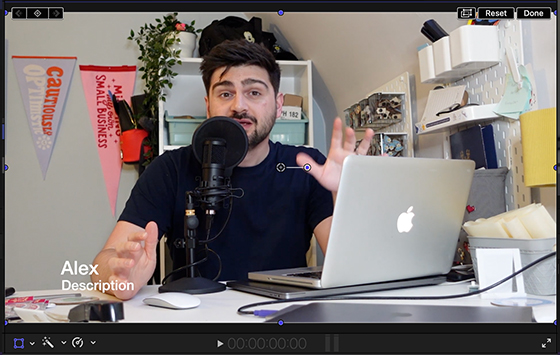
Final Cut Pro ir arī Kultūra rīku, lai veiktu vecmodīgāku rediģēšanu, ja jums ir tāda vēlme. To var viegli atrast, noklikšķinot uz uznirstošās izvēlnes skatītājā kreisajā apakšējā stūrī.
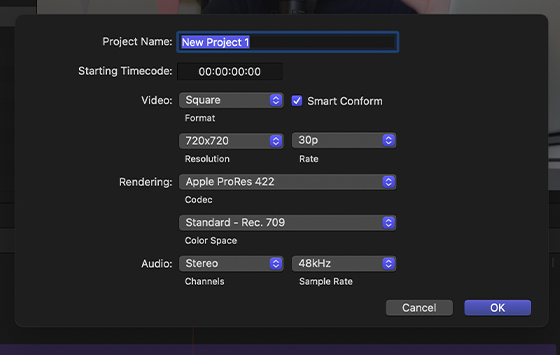
Final Cut Pro lietotājiem piedāvā funkciju Smart Conform. Tā ļauj Final Cut skenēt katru jūsu klipu, meklējot detalizētu informāciju, un preventīvi pārveidot klipus, kas atšķiras no projekta proporciju ziņā.
Šī funkcija ļauj arī ātri izveidot projekta orientāciju (kvadrātveida, vertikālo, horizontālo vai platekrāna) un vēlāk manuāli veikt kadrēšanas izvēli.
- Atvērt Final Cut Pro un atveriet iepriekš izveidoto horizontālo projektu.
- Noklikšķiniet uz projekta un dublējiet to . To var izdarīt, izmantojot
- Noklikšķiniet uz Rediģēt > Projekta dublēšana kā .
- Noklikšķiniet ar peles taustiņu uz projekta un izvēlieties Projekta dublēšana kā .
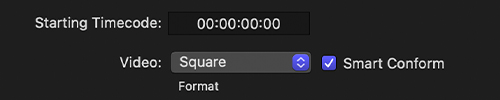
- Parādās logs. Izvēlieties nosaukumu, lai to saglabātu kā un izlemiet savus iestatījumus šim dublētajam projektam (Jau horizontāli, tāpēc izvēlieties Vertikālais vai Kvadrāts video formātā.)
- Mainīt malu attiecību . A Smart Conform parādās izvēles rūtiņa, kas jāatzīmē.
- Noklikšķiniet uz Labi.
Pēc atlases Smart Conform analizē jūsu projektā esošos klipus un "koriģē" tos. Varat veikt koriģēto klipu pārskenēšanu un, ja nepieciešams, manuālu pārrāmēšanu, izmantojot ikonu. Pārveidot funkcija.
Iespējams, jums arī patīk:
- Teksta pievienošana Final Cut Pro
Kāpēc mums vajadzētu mainīt video formāta aspektu attiecību?
Kāpēc ir svarīgi zināt, kā Final Cut Pro programmā Final Cut Pro mainīt malu attiecību? Malu attiecība ir svarīga visos darbos ar vizuālo komponentu. Lai vienu un to pašu saturu varētu pārvietot no Mac uz televizoru, YouTube vai TikTok, ir jāveic pielāgojumi, lai saglabātu funkcijas un detaļas.
Dažādu iemeslu dēļ televizoriem, mobilajiem tālruņiem, datoriem un sociālo mediju platformām ir dažādi formātu attiecība. Final Cut Pro lietotājam iespēja mainīt formātu attiecība ir prasme, ko vēlaties apgūt.
Ja videoklipa malu attiecība nav labi pielāgota televizora ekrānam, tas tiks kompensēts ar burtu kastes (letterboxing) vai pīlāru kastes (pillar boxing) palīdzību. " Vēstuļu kastīšu meklēšana " attiecas uz horizontālām melnām joslām ekrāna augšpusē un apakšpusē. Tās parādās, ja saturam ir plašāka malu attiecība nekā ekrānam.
" Pillarboxing " attiecas uz melnām joslām ekrāna malās. Tas notiek, ja filmētajam saturam ir lielāks formāts nekā ekrānam.
Ilgu laiku lielākajai daļai videoklipu ir bijuši horizontāli izmēri ar minimālām variācijām. Tomēr mobilo ierīču un līdztekus pastāvošo sociālo plašsaziņas līdzekļu tīklu uzplaukums ir veicinājis to, ka multivides faili tiek patērēti citādi netradicionālos veidos.
Ar katru dienu arvien vairāk tiek izmantots portreta formāts, tāpēc saturs ir jāpielāgo katrai derīgai platformai, lai uzlabotu redzamību un apmierinātu lietotāju vajadzības.
Tas ir kļuvis par svarīgu pēcapstrādes procesa sastāvdaļu - tiek radītas vairākas video satura versijas, katrai no tām izmantojot atšķirīgu malu attiecību.
Pat vienas platformas ietvaros var būt nepieciešamība pēc dažādiem formātu attiecībām. Labs piemērs tam ir divi no pasaulē populārākajiem sociālajiem medijiem - YouTube un Instagram.
YouTube videoklipi tiek augšupielādēti un skatīti galvenokārt horizontālā formātā, un skatītāji tiem piekļūst, izmantojot viedtālruņus, planšetdatorus, klēpjdatorus un mūsdienās arī tieši televizoru. Tomēr ir arī YouTube īsfilmas, kas parasti ir vertikālas, 9:16 formātā.
Lielākā daļa satura vietnē Instagram tiek patērēta vertikāli un kvadrātveida formātā. Tomēr ir funkcija "Rullīši", kurā videoklipi tiek attēloti vertikāli, bet pilnekrāna formātā.
Tāpēc, ja vēlaties, lai jūsu darbs pat vienā un tajā pašā sociālajā tīklā būtu saistošs daudziem cilvēkiem, ir obligāti jāprot mainīt videoklipu malu attiecība.
Nobeiguma domas
Ja esat iesācējs videoklipu redaktors, jums, iespējams, šķiet, ka Final Cut Pro ir nedaudz sarežģīta programma. Ja, tāpat kā daudzi citi, jūs interesē, kā Final Cut Pro programmā Final Cut Pro mainīt videoklipa malu attiecību, šī rokasgrāmata varētu jums palīdzēt.
Ja videoklipu rediģēšanai neizmantojat Mac, nevarēsiet izmantot Final Cut Pro, vēl jo mazāk - mainīt malu attiecību. Tomēr mēs plānojam aprakstīt malu attiecību maiņu citās videoklipu rediģēšanas programmās.

